Někdy možná budete muset přidat rámeček k fotografiím ve snaze dosáhnout lepšího vizuálního zážitku. Ale znáte nějaké metody, jak přidat ohraničení k fotografiím? Tento příspěvek vám poskytne podrobné pokyny, jak přidat ohraničení k fotografiím.
Existuje mnoho nástrojů pro přidání ohraničení k fotografiím z aplikací pro stolní počítače, online nástrojů až po mobilní aplikace. Tento příspěvek poskytne jasné kroky, jak přidat ohraničení k fotografii ve Wordu, jak přidat ohraničení k fotografii ve Photoshopu a jak přidat ohraničení k fotografii online. A pokud chcete vytvářet videa z fotografií, můžete vyzkoušet MiniTool MovieMaker.
Jak přidat ohraničení k fotografiím ve Wordu
Zde jsou jasné kroky, jak přidat ohraničení k fotografiím ve Wordu.
Krok 1. Otevřete dokument aplikace Word.
Krok 2. Vyberte fotografii, ke které chcete přidat rámeček.
Krok 3. Klikněte na Formát nástrojů pro obrázky> Ohraničení obrázku .
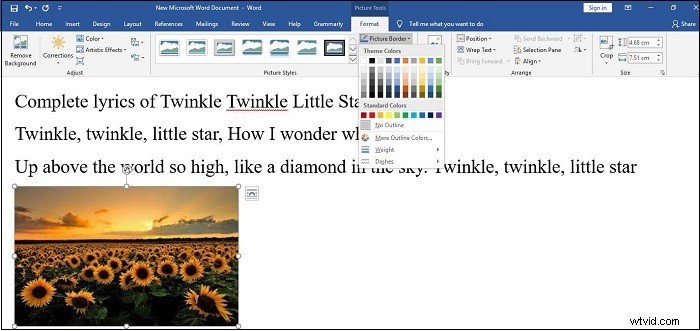
Krok 4. Vyberte barvu ohraničení.
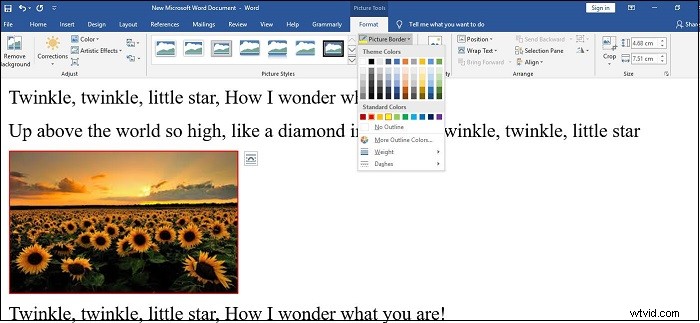
Krok 5. Klikněte na Ohraničení obrázku znovu změnit šířku a styl čáry.
Související článek:Top 9 nejlepších úprav obrazu roku 2020 (100 % zdarma)
Jak přidat ohraničení k fotografiím online
Existuje mnoho online nástrojů, které lidem pomáhají přidávat ohraničení k fotografiím online. Zde je seznam 6 nejlepších online nástrojů pro přidání ohraničení k fotografiím.
6 nejlepších online nástrojů pro přidání ohraničení k fotografiím
- BeFunky
- Fotor
- Plátno
- Pizap
- Tuxpi.com
- Ribbet.com
Ale jak přidat okraj k fotografiím? Vezměme si například BeFunky. BeFunky je výkonný online editor fotografií, který dokáže ořezávat obrázky a měnit jejich velikost a tak dále.
Zde jsou jasné kroky, jak přidat ohraničení k fotografiím online. (BeFunky)
Krok 1. Vyhledejte BeFunky a zadejte jeho oficiální web.
Krok 2. Klikněte na Začínáme> Upravit fotografii> Pokračování v úpravách prezentovat možnosti úprav.
Krok 3 Klikněte pravým tlačítkem myši a vyberte fotografii z počítače.
Krok 4. Klikněte na Rámce pro přípravu na přidání ohraničení k fotografiím.
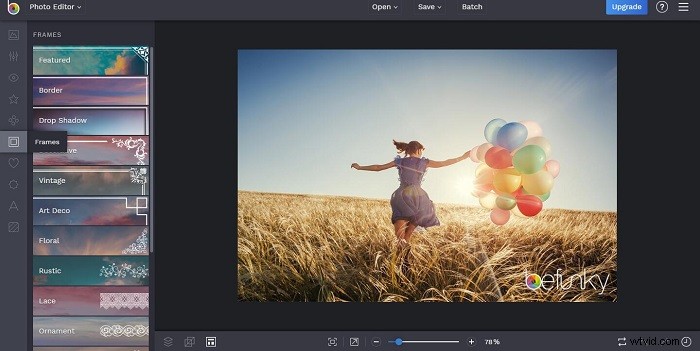
Krok 5. Klepněte na Ohraničení chcete-li vybrat vnější barvu a vnitřní barvu, upravte vnitřní tloušťku, poloměr rohu a mezeru mezi titulky.
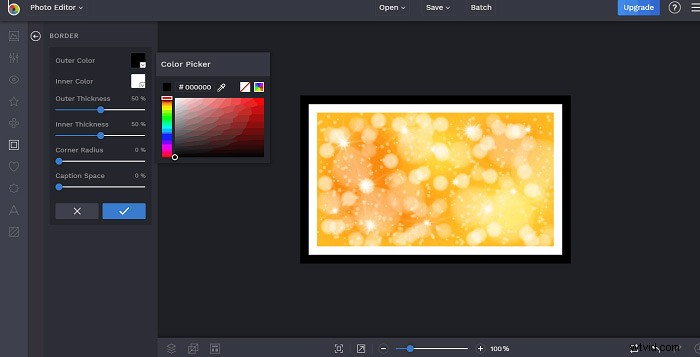
Krok 6. Klikněte na OK pro uložení fotografie do BeFunky.
Jak přidat ohraničení k fotografiím ve Photoshopu
Photoshop je software pro úpravu fotografií, obrázků a návrhů pro Windows a macOS. Nyní se podíváme na srozumitelného průvodce, jak přidat rámeček k fotografii ve Photoshopu.
Krok 1. Stáhněte, nainstalujte a spusťte aplikaci Photoshop.
Krok 2. Klikněte na Soubor > Otevřít importovat fotografii, ke které chcete přidat rámeček.
Krok 3. Klepněte na Vrstvu> Srovnat obrázek .
Krok 4. Klikněte na Vrstva > Nové> Vrstva z pozadí> OK .
Krok 5. Klikněte na Upravit > Zdvih nastavte barvu, šířku okraje a zvolte Uvnitř v části umístění.
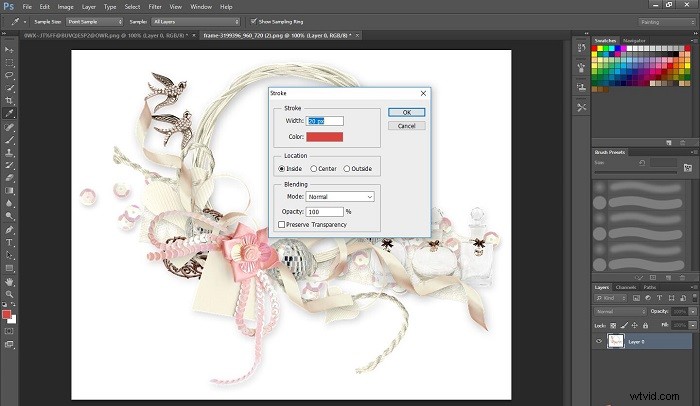
Krok 6. Klikněte na OK pro uložení fotografie do fotografie v počítači.
Sečteno a podtrženo
Tento příspěvek představuje 3 způsoby, jak rychle a snadno přidat ohraničení k fotografiím, včetně toho, jak přidat ohraničení k fotografii online, jak přidat ohraničení k fotografii ve Wordu a jak přidat ohraničení k fotografii ve Photoshopu. Pokud se chcete podělit o další metody, můžete je zanechat v oblasti komentářů níže.
